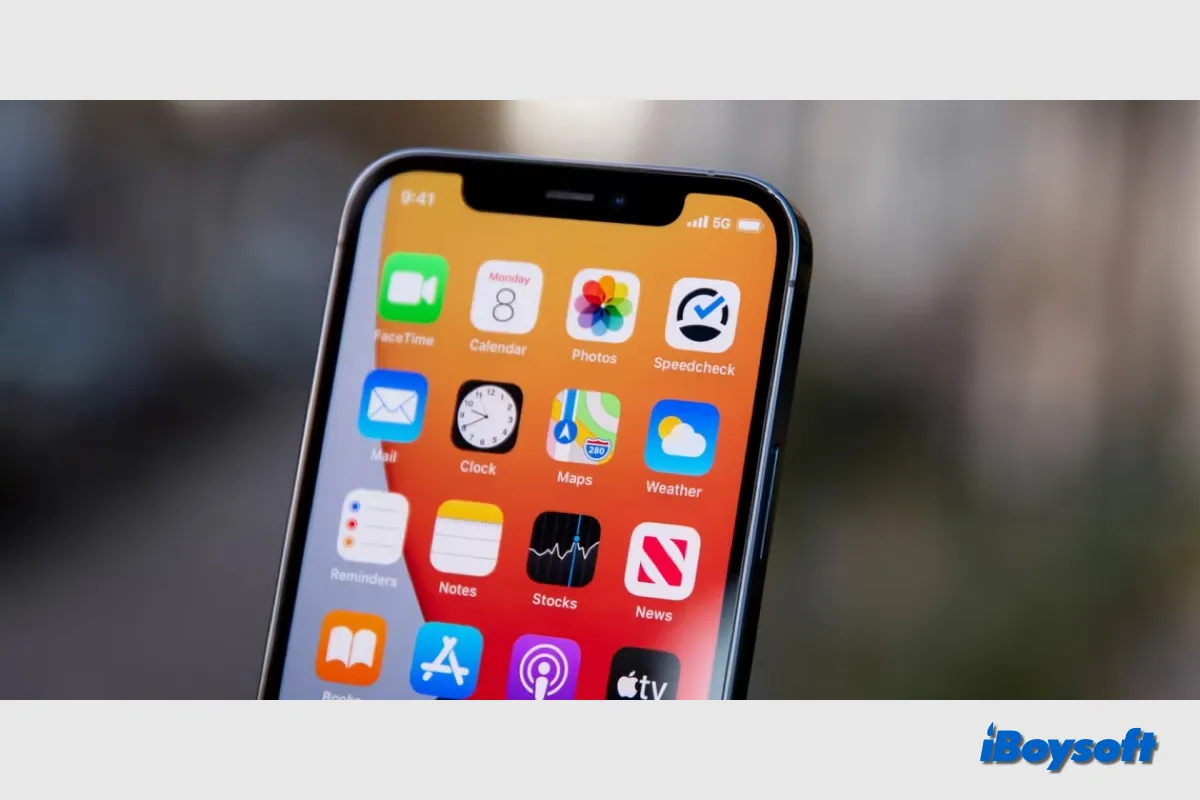おそらく、何年もiPhoneを使用していますが、iOSの中にある「省データモード」という機能の存在を知らないかもしれません。これはiOS 13で導入され、モバイルデータやWi-Fiの使用量を節約するために設計されています。iPhoneの省データモードについてもっと知りたい場合は、この投稿を読み続けてください。
iPhoneの省データモードとは何か
iPhoneのiOS 13以降のオペレーティングシステムに組み込まれている省データモードは、一部のiPhoneアプリの動作方法を変更し、インターネットデータの送受信を減らすよう効果的に指示します。
省データモードがオンになっていると、自動更新や写真の同期などのバックグラウンドアクティビティは一時停止されます。この方法でモバイルデータを節約すると便利です。データプランが制限されている場合やデータ速度が遅い場所にいる場合には、このデータモードが必要になる場合があります。
省データモードをオンにしたままにすべきか
それはあなた自身の状況とニーズによります。まず、iPhoneの省データモードを有効にした後に何が起こるのかを正確に把握する必要があります。アプリによって、省データモードでデータ使用量を削減する方法は異なります。
組み込みのiOSアプリとサービスの場合:
- App Store - 自動ダウンロード、アップデート、ビデオの自動再生はオフです。
- ミュージック - 自動ダウンロードと HD ストリーミングはどちらも無効になっています。
- Podcast - エピソードはWi-Fi経由でのみダウンロードでき、フィードのアップグレードは頻繁に行われません。
- ニュース - 記事の事前取得が無効になります。
- iCloud - 自動バックアップとiCloud 写真のアップデートが無効になり、アップデートが一時停止されます。
- FaceTime - 低帯域幅がビデオビットレートに最適化されています。
その他のサードパーティのiPhoneアプリの場合:
- アプリがアクティブでない場合、ネットワークデータの利用を停止することがあります。
- バックグラウンド アプリ更新が無効になっています。
- ストリーミングコンテンツの品質が低下する可能性があります。
- 自動バックアップやダウンロードが無効になります。
- iCloud 写真などのサービスのアップデートが停止します。
したがって、モバイルデータとWi-Fiの使用量を節約したい場合で、およびそれによって生じる違いが許容できる場合は、iPhoneで「省データモード」をオンにすることができます。使用できるデータが無制限である場合、または写真を iCloud に同期するなどの進行中のプロセスに影響を与えたくない場合は、オフにすることができます。
「省データモード」のオン/オフ方法
iPhoneで「省データモード」をオン/オフするかどうかを決めた後、この部分の手順に従うことができます。モバイルとWi-Fiの両方で、省データモードを個別に有効にすることができます。ネットワークプロバイダーによって異なる場合があります。以下のリストからプランの種類を選択し、手順に従ってください。
- 5Gモバイルデータ用の「省データモード」のオン/オフ: 設定に移動し、「モバイルデータ」→「モバイルデータオプション」に進み、「省データモード」をオンにします。
- LTE/4Gモバイルデータ用の「省データモード」の有効/無効化: 設定に移動し、「モバイルデータ」→「モバイルデータオプション」に進み、「データモード」を選択し、その後「省データモード」をオンにします。
- デュアルSIM用の「省データモード」のオン/オフ: 設定に移動し、「携帯データ/モバイルデータ」に進み、番号のうち1つをタップし、「省データモード」をオンにします。
- Wi-Fi用の「省データモード」の有効/無効化: 設定に切り替えし、「Wi-Fi」に移動し、接続されているWi-Fiの「情報」ボタンをクリックし、「省データモード」をオンにします。これはiCloudを介してデバイス間で同期されます。
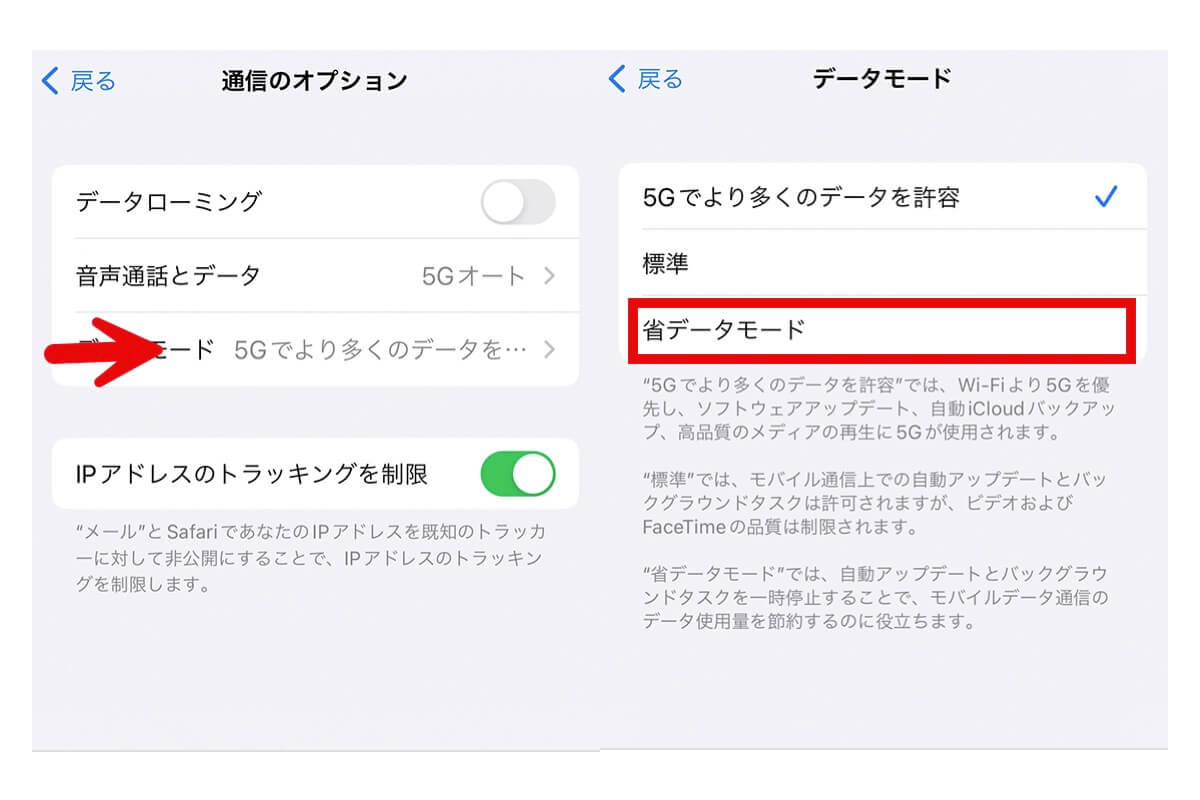
iPhoneの「省データモード」について、より多くの人々と共有しましょう!